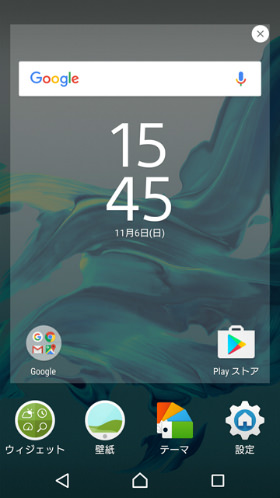こんにちわ!スマレンジャー長瀬駅前店です!
Xperiaの便利機能(レイアウト)についてご紹介させていただきます!
これを読むだけであなたのXperiaも便利になりより使いやすくなること間違いなしです!
Xperiaのホームのレイアウトを変える(片手で操作する)
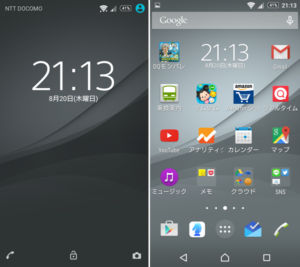
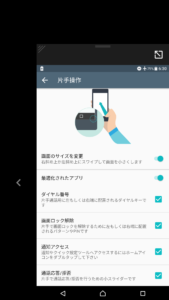
大きいサイズのXperiaは基本的に最初の画面(上記左画像)では画面いっぱいにホーム画面があります。
けど、手が小さい方は片手で操作するのがとても大変で落としてしまい、画面が割れてしまっては
大変です
そんな時は片手操作モードで『らくらく片手操作設定』を使用するととても便利です。
設定方法
設定を開き画面設定をタップ→詳細設定→片手モード→ONの隣にある丸い部分が青になっているか確認する
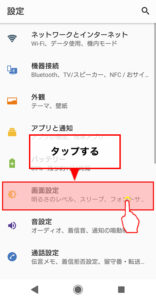
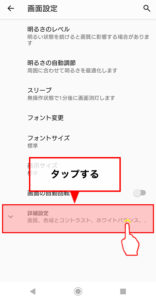
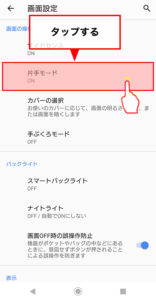

これで『片手操作』の設定は終わりです。
とても簡単に出来、手荷物などを持っていて片手がふさがっている場合でも簡単に操作することが出来ます。
多少画面が小さくなるので、『これでは大きいサイズのXperiaを購入した意味がない』という方は
簡単に元に戻すことも出来ますので、以下をご覧ください
①ホーム画面の一番下の部分を表示したい方向に左右にスライドします
②片手操作モードになります。
※戻す時は画面上の隙間をタップするだけで簡単に設定することが出来ます。
めちゃくちゃ簡単に出来ます!
Xperiaのホームのレイアウトをカスタマイズする
ホーム画面がXperiaを開くと必ず始めに目に入る画面で操作するにあたっては一番駆使する場所です
そんなホーム画面を自分好みにより使いやすく、より便利に出来たら、普段のスマホ操作も
『あれ?あのアプリどこにあるんだろう?』などと時間をかけることなく、時間短縮して操作することが出来ます。
また、アプリごとにフォルダ分けしたり、ホーム画面の背景画像を変更したり、
時計の文字の大きさを変更したりすることが出来ます。
ホーム画面のレイアウト設定方法
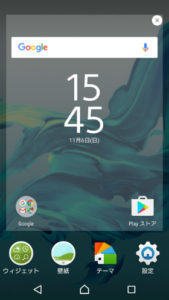
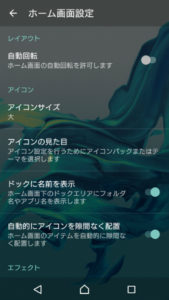
ホーム画面を長押しすると、『ホーム設定画面』が表示されます。
ココでレイアウト変更できること
・Xperiaを横向きにした時や縦向きにした時、自動的に画面も横向きや縦向きになる『自動回転』
・アイコンのサイズ(アプリのサイズ)の変更『アイコンサイズ』
・『アイコンの見た目』
・ホームの下にあるドック部分のアプリの名前を表示するかしないかの選択『ドックに名前を表示』
・アイコンを削除した時に自動的に隙間なく配置されるかどうか『自動的にアイコンを隙間なく配置』
等を変更できます。
こちらも簡単に設定できますので、今のホーム画面が使いづらい等感じましたら、
一度試してみてください(*´▽`*)
スマレンジャー長瀬駅前店ではAndroid修理(アンドロイド)だけでなく、iPhone修理、(iPhone修理)やパソコン修理なども行っております!
お持ちのiPhoneやAndroidなどのスマホが壊れたり故障した場合はスマレンジャー長瀬駅前店にお越しください。
画面が割れてタッチが効かない、液晶漏れを起こしている、バッテリーの持ちが悪く減りが早くなった場合や
充電出来ない、水に濡れて水没してしまい、故障した場合など様々な症状に対応可能となっております。
ご不明点、ご質問等ありましたら、スマレンジャー長瀬駅前店へお気軽にご相談ください。
スマレンジャー長瀬駅前店
大阪府東大阪市菱屋西1丁目17-16中
電話番号:06-6743-7556